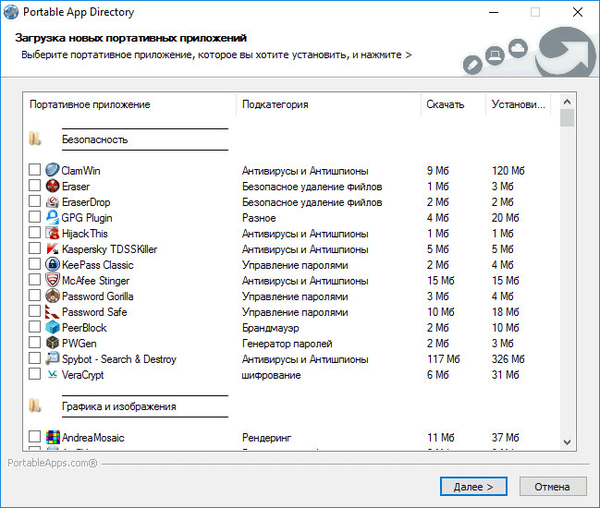
ПортаблеАппс цом је бесплатна шкољка за преносне (преносне) програме упаковане у један програм за инсталирање, за употребу са преносних медија или директно са рачунара. Услуга ПортаблеАппс.цом пружа инсталацију ПортаблеАппс.цом за инсталирање програма шкољке на било који драјв спојен на рачунар (УСБ флеш уређај, хард диск, спољни чврсти диск, итд.).
Програм ПортаблеАппс.цом није инсталиран на оперативном систему (сама апликација је преносива), већ се спрема на преносиви медиј, у мапу за складиштење у облаку или на рачунар (без инсталирања на систему).
Садржај:- Инсталирање ПортаблеАппс.цом платформе
- Додавање програма на платформу ПортаблеАппс.цом
- Организација и подешавања на ПортаблеАппс.цом
- Покретање програма на ПортаблеАппс.цом
- Ажурирања софтвера на ПортаблеАппс.цом
- Уклањање програма из љуске ПортаблеАппс.цом
- Додавање других преносних програма на ПортаблеАппс.цом
- Закључци чланка
Сва подешавања апликација се чувају у директоријуму програма, не зачепљују регистар и чврсти диск рачунара. Због тога су такви програми популарни због практичности њихове употребе било где, јер преносиви програм ради на било ком ПЦ-у.
Преносни програми (преносиви) могу се покренути без инсталирања на рачунару директно из мапе или на погоднији начин, користећи љуску Портаблеаппс.цом. Многи популарни програми имају преносне верзије (званичне и незваничне).
Постоји неколико ресурса који су специјализовани за преносиви софтвер. Веб локација ПортаблеАппс.цом (сајт ради на енглеском језику) садржи велики број преносивих програма упакованих у посебне програмере. Помоћу ПортаблеАппс.цом преносиви се програми преузимају појединачно или се на рачунар преузима посебна љуска у коју се преузимају и инсталирају потребни програми..
Шкољка је упакована у датотеку платформе Портаблеаппс, која мора бити преузета са ПортаблеАппс.цом. Апликација подржава руски језик.
Преузмите ПортаблеАппсИнсталирање ПортаблеАппс.цом платформе
Покрените датотеку за подешавање портаблеаппс цом платформе на рачунару. Након што покренете преносну датотеку паф датотеке, изаберите руски, а затим кликните на дугме „Даље“. Прихватите услове лиценцног уговора.
У прозору "Тип инсталације" морате одабрати врсту инсталације апликације:
- Нова инсталација - ПортаблеАппс.цом платформа биће инсталирана на УСБ стицку, локалном рачунару или облаку.
- Инсталирана софтверска исправка - Ажурирање претходно инсталираног ПортаблеАппс.цом.
- Изаберите другу локацију - одаберите директоријум за инсталирање ПортаблеАппс.цом.
Програм шкољке може се налазити било где на рачунару, у облаку, на преносивом диску.
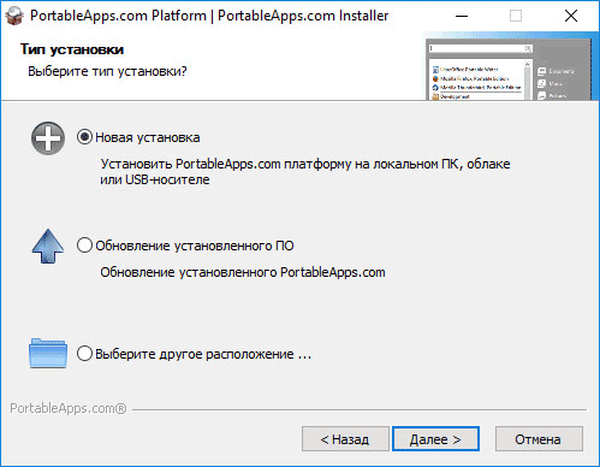
У прозору "Метода инсталације" одаберите жељену опцију инсталације за платформу.
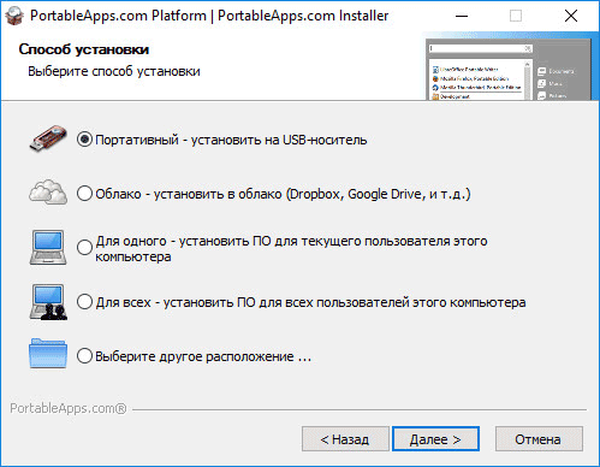
Изаберите локацију инсталације, ако је потребно, креирајте фасциклу за платформу, потврдите, а затим кликните на дугме „Инсталирај“.
Након довршетка копирања датотека отвориће се прозор с информацијама. Тада се отвара прозор за преузимање нових апликација, а у области обавештења појављује се мени шкољке који подсећа на Старт мени у Виндовс 7.
Ако је на ваш рачунар инсталирана платформа ПортаблеАппс.цом, касније можете да преместите фолдер на било које друго место, на пример, на УСБ флеш уређај.
Додавање програма на платформу ПортаблеАппс.цом
Преносни програми на платформи ПортаблеАппс.цом, ради погодније употребе, сортирани су у одељке, у складу са извршеним функцијама.
У прозору Портабле Апп Дирецтори, више од 300 преносивих апликација је подељено у категорије: „Безбедност“, „Графика и слика“, „Игре“, „Интернет“, „Музика и видео“, „Образовање“, „Канцеларија“, „Развој“, „ Карактеристике приступачности, услужни програми. У свакој категорији постоје поткатегорије које сугеришу специјализацију одређеног програма.
Имајте на уму да прозор приказује величине инсталационих датотека и величину коју је програм заузео на диску након инсталације. Имајте то на уму када инсталирате програме на УСБ флеш уређај тако да има довољно простора за апликације на преносивом диску..
Означите поља за апликације које су вам потребне, а затим кликните на дугме „Даље“.
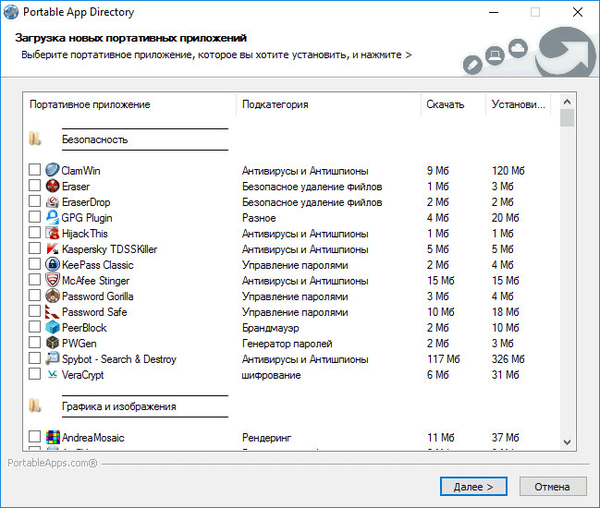
Након тога започет ће преузимање и инсталација апликација на одабраној локацији. Овај процес ће потрајати неко време. Прихватите лиценцни уговор током инсталације, а на крају кликните на дугме "Финисх".
Организација и подешавања на ПортаблеАппс.цом
Да бисте отворили мени шкољке, кликните на икону ПортаблеАппс цом Платформ у области са обавештењима. Видећете инсталирани (у мом случају на УСБ флеш уређају) програм Портаблеаппс. На дну прозора шкољке налази се индикатор који приказује простор који заузимају преносиви програми на УСБ флеш уређају или на јединици на којој се налази ПортаблеАппс.цом.
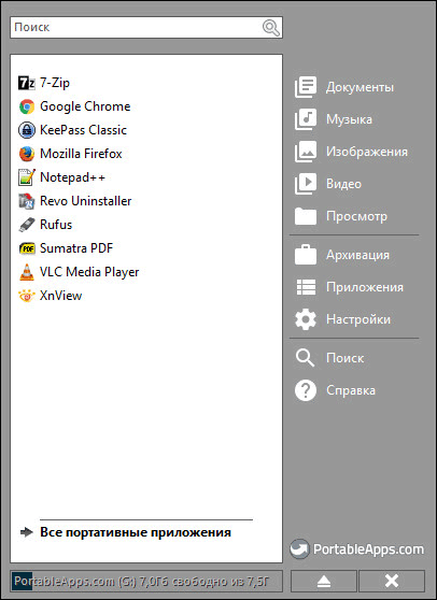
Из одељка менија „Документи“, „Музика“, „Слике“, „Видео“ можете да унесете одговарајуће фасцикле на диск на који је инсталиран ПортаблеАппс.цом..
У одељку „Приказ“ искључује се диск (флеш диск) или фасцикла са ПортаблеАппс.
Користећи одељак „Архивирање“, можете да направите резервну копију ПортаблеАппс.цом са инсталираним преносним програмима или вратите ПортаблеАппс.цом платформу из резервне копије..
У одељку „Апликације“ можете да проверите да ли постоје исправке, преузмете нову апликацију, инсталирате апликацију, ажурирате иконе, покажете скривене иконе.
Да бисте променили подешавања апликације, кликните на „Подешавања“. У прозору Подешавања организујте листу апликација у складу са вашим жељама, изаберите одговарајућу тему.
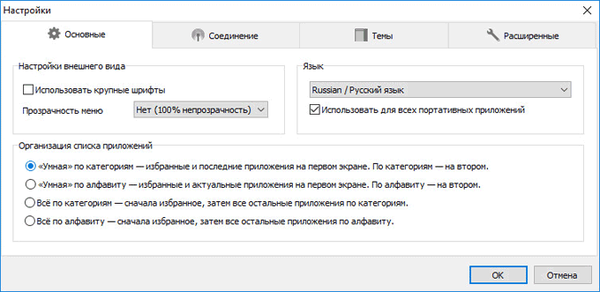
У доњем десном углу апликације налазе се два дугмета: за искључивање рачунара и за деактивирање ПортаблеАппс платформе.
Покретање програма на ПортаблеАппс.цом
Икона платформе ПортаблеАппс.цом приказује се у пољу за обавештавање (лежиште) ако је апликација инсталирана на чврстом диску рачунара. Ако је преносива платформа инсталирана на УСБ флеш уређају, икона ће се приказати након повезивања УСБ погона са рачунаром, у случају да аутоматско покретање са спољних уређаја није онемогућено на рачунару.
Из безбедносних разлога је аутоматско покретање са спољних уређаја онемогућено, тако да морате покренути шкољку директно са УСБ флеш уређаја кликом на "Старт" апликацију. Програми се могу покренути директно из мапе ПортаблеАппс уносом програмске мапе. У овом случају програм ће радити без обзира на љуску.
Да бисте покренули жељени програм на ПортаблеАппс.цом, кликните на икону одговарајуће апликације. Већина програма ради на руском језику. Неки програми ће одмах радити на руском, у другим апликацијама за омогућавање руског језика потребно је да унесете програмске поставке.
Програми се покрећу након клика на икону или из контекстног менија десног дугмета миша. У том случају можете извршити додатне радње: покренути, покренути као администратор, ажурирати, преименовати, избрисати итд..
Након клика на „Све преносиве апликације“, шкољка ће приказати категорије у којима се налазе одговарајући програми. Кликните на категорију да бисте приказали програме у тој категорији..
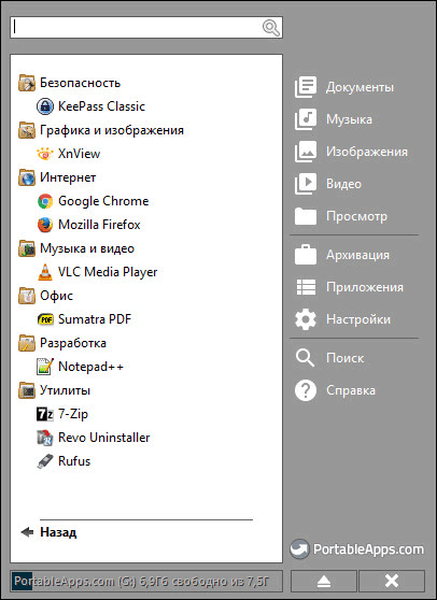
Да бисте програме премештали између категорија, десном типком миша кликните на икону програма, изаберите ставку контекстног менија „Категорија“, а затим изаберите категорију са листе или направите нову категорију.
Ажурирања софтвера на ПортаблеАппс.цом
Унесите одјељак "Апликације", у контекстном менију кликните на ставку "Провјери ажурирања". У заданим поставкама програми се ажурирају само на стабилне финалне верзије. Ако је потребно, можете да омогућите ажурирање софтвера на бета верзије.
Ово је веома корисна функција, јер сада не морате да тражите нове верзије преносних програма на Интернету, јер се програми ажурирају из љуске.
Уклањање програма из љуске ПортаблеАппс.цом
Сваки програм се може уклонити из љуске. Да бисте то учинили, кликните десним тастером миша на апликацију, у контекстном менију одаберите „Делете“.
Да бисте уклонили платформу ПортаблеАппс.цом са свим програмима, ручно избришите мапу са свим садржајем са локације (са рачунара или са флеш диска).
Додавање других преносних програма на ПортаблеАппс.цом
Превуците још један преносни програм који није повезан са ПортаблеАппс.цом у мапу „ПортаблеАппс“. Затим одаберите било који програм у љусци, а у контекстном менију кликните на ставку "Ажурирај".
Након ажурирања, на листи програма појавиће се нови програм који ће се налазити у мапи „Остало“. Померите програм у одговарајућу категорију у складу са извршеним функцијама.
Можда ће вас такође занимати:- Нините за аутоматску инсталацију програма
- Бесплатан Виндовс софтвер
Неки преносиви програми додају две иконе у шкољку. Оставите икону у боји на платформи (биће јасно), а десним тастером миша кликните на другу икону, у контекстном менију изаберите команду „Сакриј“..
Програми могу имати две идентичне иконе за рад одвојено у 32 или 64 битној верзији оперативног система Виндовс. Шта учинити у овом случају, показаћу на примеру ЦЦлеанер Портабле.
Померите курсор миша на једну од две идентичне иконе да бисте видели дубину бита апликације. Видећете да се ова икона налази на путу до датотеке „ЦЦлеанер64.еке“. Ова икона се може преименовати из контекстног менија. Дајте икони ново име, на пример, "ЦЦлеанер к64". Након тога, биће јасно да са ове иконе можете покренути програм у 64-битној верзији оперативног система Виндовс.
Закључци чланка
ПортаблеАппс.цом је бесплатни програм шкољке за погодно покретање преносивих програма на било ком рачунару. Шкољка ПортаблеАппс може се инсталирати на УСБ флеш уређај, за покретање преносивих програма на било ком рачунару или на тврдом диску, ради покретања апликација на овом рачунару. Програми су категоризирани, доступна су ажурирања апликација, подржана је инсталација других преносивих програма.
Повезане публикације:- ТОП најбољих програма инсталираних на мом рачунару
- ГПУ-З за информације о видео картици
- БлуеСцреенВиев - Информације о узроку појаве плавог екрана смрти (БСОД)
- Касперски Софтваре Упдатер - потражите исправке за инсталиране програме
- ИОбит Софтваре Упдатер - аутоматско ажурирање софтвера











